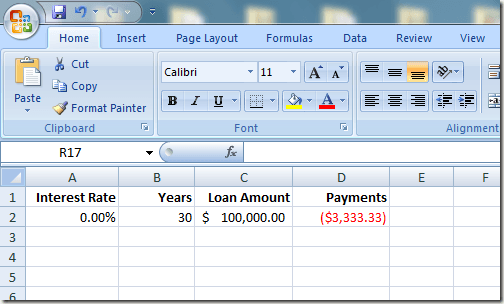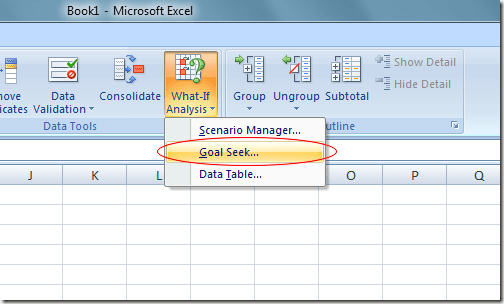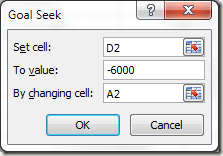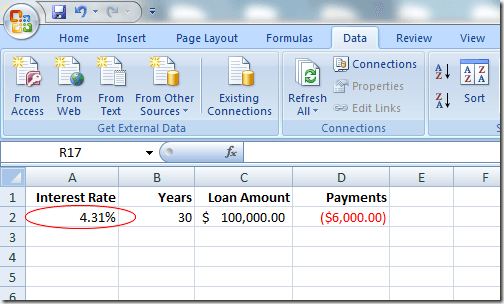گرچه لیست طولانی اکسل توابع یکی از جذاب ترین ویژگی های برنامه رایانه ای مایکروسافت است، اما برخی از سنگهای کم زیر استفاده شده که این توابع را افزایش می دهند. یکی از ابزارهای غالبا نادیده گرفته شده آن است که تجزیه و تحلیل چه چیزی انجام می شود.
ابزار تحلیل اکسل اگر چه تجزیه و تحلیل شده به سه جزء اصلی تقسیم شده است. بخش مورد بحث در اینجا هدفمندساز ویژگی قدرتمند است که به شما اجازه می دهد تا از یک تابع به عقب کار کنید و تعیین ورودی لازم برای خروجی دلخواه از یک فرمول در یک سلول را تعیین کنید.
به عنوان مثال ابزار هدف اکسل
فرض کنید شما می خواهید یک وام وام برای خرید یک خانه و شما نگران این است که چگونه نرخ بهره وام بر پرداخت های سالیانه تاثیر می گذارد. مبلغ وام مسکن 100،000 دلار است و شما وام را طی دوره 30 ساله بازپرداخت می کنید.
با استفاده از تابع PMT اکسل، می توانید به راحتی متوجه شوید که پرداخت های سالیانه اگر نرخ بهره 0 درصد صفحه گسترده احتمالا به این صورت خواهد بود:
سلول در A2 نرخ بهره سالانه را نشان می دهد، سلول در B2 طول وام در سال، و سلول در C2 مقدار وام وام است. فرمول در D2 عبارت است از:
= PMT (A2، B2، C2)
و نشان دهنده پرداخت سالانه وام مسکن 30 ساله 100،000 دلاری در 0٪ سود توجه داشته باشید که این رقم در D2 منفی است از آنجا که اکسل فرض می کند که پرداخت ها جریان نقدی منفی از وضعیت مالی شما هستند.
متاسفانه، وام دهندگان وام مسکن شما 100000 دلاری را با 0٪ سود به شما قرض نمی دهند. فرض کنید شما برخی از فریب دادن و پیدا کردن که شما می توانید هزینه پرداخت 6،000 $ در سال در پرداخت وام مسکن. شما در حال حاضر تعجب می کنید که بالاترین نرخ بهره را می توانید برای وام دریافت کنید تا اطمینان حاصل کنید که شما پرداخت نمی کنید بیش از 6000 دلار در سال.
بسیاری از مردم در این وضعیت به سادگی شروع به تایپ اعداد در سلول A2 تا رقم D2 به حدود 6000 دلار رسید. با این حال، می توانید اکسل را با استفاده از ابزار Go-Go Analysis-What-If Analysis انجام دهید. اساسا، اکسل کار را به عقب از نتیجه در D4 انجام خواهد داد تا آنکه با نرخ بهره به حداکثر مبلغ 6000 دلار برسد.
با کلیک بر روی زبانه دادهنوار و قرار دادن دکمه اگر چه تجزیه و تحلیلدر بخش داده ها.
p>اکسل یک پنجره کوچک باز می کند و از شما می خواهد فقط سه متغیر را وارد کنید. متغیر مجموعه سلولباید یک سلول باشد که حاوی یک فرمول باشد. در مثال ما در اینجا D2است. متغیر به ارزشمقداری است که می خواهید سلول در D2در انتهای تجزیه و تحلیل باشد.برای ما، -6،000به یاد داشته باشید که اکسل پرداخت ها را به عنوان جریان نقدی منفی می بیند. متغیر با تغییر سلولنرخ بهره است که می خواهید اکسل برای شما پیدا کند به طوری که وام مسکن 100،000 دلار به شما فقط 6000 دلار در سال هزینه می کند. بنابراین، از سلول A2استفاده کنید.
روی دکمه OKکلیک کنید و ممکن است متوجه شوید که اکسل تعداد زیادی از اعداد را در سلول های مربوطه چشمک می زند تا زمانی که تکرارها در نهایت همگرا شوند شماره نهایی در مورد ما، سلول در A2 باید حدود 4.31٪ را بخواند.
این تحلیل به ما می گوید که برای صرف 6000 دلار در طول سالیانه وام مسکن 100 هزار دلاری 30 ساله، شما باید وام را تا حداکثر 4.31٪ تضمین کنید. اگر میخواهید تحلیلهای انجام شده را ادامه دهید، میتوانید ترکیبی از اعداد و متغیرهای مختلف را امتحان کنید تا گزینههایی را که میخواهید برای حفظ نرخ سود خوب در وام وام استفاده کنید، بررسی کنید.
تجزیه و تحلیل اگر چه ابزار Goal Seek یک مکمل قدرتمند برای توابع و فرمول های مختلف موجود در صفحه گسترده است. با کار کردن از نتایج یک فرمول در یک سلول، می توانید متغیرهای مختلف را در محاسبات خود به روشنی تر کشف کنید.